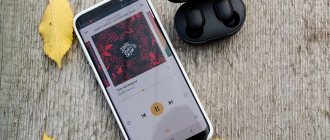4.6/5 — (31 голос)
Airpods несмотря на завышенную цену и неидеальное звучание, приобретают из-за твёрдой убеждённости в их безупречной работе. О том, какие проблемы могут возникнуть в беспроводных наушниках компании Apple и как образом их можно устранить, если не работает наушник, рассказано в статье.
Почему не работает один наушник
Один из наушников Airpods перестал работать. Есть неисправности, которые пользователь не в состоянии отремонтировать, так как они вызваны:
- некачественной заводской сборкой или изначально бракованными компонентами;
- механическими повреждениями;
- физическим износом.
Но существуют также проблемы при работе Airpods, которые можно устранить самостоятельно. Основные из них:
- не происходит сопряжение с девайсом или между самими наушниками;
- у одного из наушников звучание тише, чем у другого;
- наушник не выполняет команду при двойном касании;
- аккумуляторы вкладышей, а иногда и кейса быстро разряжаются;
- во время прослушивания музыки или телефонного разговора прерывается связь или пропадает звук.
Пропадает связь или звук
Если не работает один из наушников Airpods и при осмотре не замечено механических повреждений, то причин может быть две:
- Прерывание сопряжения.
- Низкая ёмкость аккумуляторной батареи.
Для устранения первой необходимо:
- поместить оба наушника в зарядный кейс на 15 секунд;
- снова подключить их к смартфону.
Для подзарядки АКБ проблемный вкладыш также помещают в зарядный чехол минимум на 15 минут.
Если один из вкладышей разряжается быстрее второго, произведите калибровку Airpods. Делают это в следующем порядке:
- Максимально заряжают кейс.
- Наушники вставляют в зарядный кейс.
- После того, как они зарядятся на 100%, оставляют их в футляре ещё на 15 минут.
- Наушники вынимают и подключают к девайсу.
- Запускают проигрывание музыки, чтобы полностью разрядить аккумуляторы (параллельно опять максимально заряжают кейс).
- После того как ёмкость аккумуляторов достигнет 0%, выжидают ещё 5 минут.
- Наушники опять помещают в полностью заряженный кейс и после набора АКБ 100% ёмкости, можно считать, что Airpods откалиброваны.
Калибровку можно производить для всех моделей Airpods, однако делать это часто не рекомендуется, во избежание выхода из строя аккумуляторов.
Почему не работает один левый или один правый наушник
У левого или правого вкладыша не могут возникнуть специфические неисправности, так как оба устройства состоят из идентичных компонентов и выполняют одни и те же функции.
Но при замене вышедшего из строя наушника, следует учитывать, что корпуса у них всё-таки отличаются, и заменить левый ещё одним правым не получится.
Обновление прошивки
Сразу после выхода второго поколения Airpods, выяснилось, что при работе со смартфонами на Android в наушниках нарушается синхронность (один наушник не видит другого), возникают дисконнекты и разбалансировка в громкости звучания.
Всё это можно исправить, установив новую прошивку. Сделать это вручную, подключив кейс к компьютеру, невозможно.
Обязательно понадобится девайс от Apple. Для обновления программного обеспечения до новой версии 10.3 необходимо:
- Вложить наушники в кейс для зарядки.
- Подключить кейс к зарядному устройству, и убедиться по индикатору, что зарядка происходит.
- Подключить Head Set к iPhone по блютуз.
Так как перепрошивка происходит автоматически, остаётся только ждать.
Узнать, что обновление произошло, можно следующим образом:
- Заходят в меню «Настройки» на девайсе с iOS, к которому подключены наушники.
- В «Основные» выбирают «Об этом устройстве».
- Делают скроллинг до Airpods, где ниже в ПО можно увидеть номер версии.
Что означают различные цвета индикатора кейса
На кейсе, отвечающем за зарядку и соединение наушников с девайсом есть один индикатор, который оповещает обо всём, что происходит с Airpods.
Например, чтобы обновить прошивку, необходимо убедиться, что осуществляется зарядка, а для этого пользователь должен знать, как об этом сигнализирует световой индикатор.
Зависимость сигнала индикатора от состояния кейса и наушников приведена в таблице:
| Индикация отсутствует | АКБ кейса полностью разряжена |
| Мигание белым цветом | Готовность к подключению |
| Непрерывное свечение зелёным цветом с вкладышами внутри кейса | Происходит зарядка Airpods |
| Непрерывное свечение зелёным цветом с пустым кейсом | Ёмкости АКБ кейса хватит на одну или более зарядок наушников |
| Мигание зелёным цветом | Вкладыши вставляются или вынимаются из зарядного кейса |
| Непрерывное свечение оранжевым цветом с вкладышами внутри кейса | Происходит совместная зарядка кейса и Airpods от сети |
| Непрерывное свечение оранжевым цветом с пустым кейсом | Ёмкость АКБ кейса на исходе, требуется зарядка от сети |
| Мигание оранжевым цветом | Ошибка при подключении к девайсу, требуется перезагрузка |
Световой индикатор у Airpods первого поколения находится под крышкой футляра между посадочными местами под вкладыши, а у модели второго поколения и Airpods Pro — на лицевой стороне кейса.
Удаление грязи
Еще причина, почему не работает гарнитура — наличие грязи. Загрязнение сетки звукового разъема ушной серой снижает громкость наушников Аирподс. Чистка:
- не мочить airpods водой, не погружать в воду;
- применить чистый сухой материал без ворса;
- исключить использование агрессивных абразивных веществ: мыло, шампунь, масла, краски для волос, крема;
- протереть слегка увлажненной тканью;
- убедиться, что в отверстия не затекла жидкость;
- ватной полочкой протереть сетки динамиков и микрофон;
- дождаться полного высыхания.
Очистка футляра:
- мягкой кистью удалить грязь с разъема;
- проводить уборку без применения абразивных материалов;
- не заводить в зарядные порты посторонних металлических и иных предметов.
Действия при попадании воды — постучать наушником о мягкую сухую поверхность.
Как перезагрузить
Иногда проблемы с пропаданием звука решает полная перезагрузка Airpods. Перед её выполнением необходимо убедиться, что АКБ вкладышей и зарядного футляра не разряжены.
Затем следует «отвязать» Airpods от передающего девайса. Во всех устройствах это делается одинаково:
- заходят в «Настройки», а затем — в Bluetooth;
- находят название наушников в списке подключённых устройств;
- после выделения названия или нажатия какого-либо значка рядом с ним, нажимают «удалить» или «Забыть устройство».
Далее перезагрузка:
- Оба наушника Airpods вставляют в зарядный чехол и, закрыв крышку, ожидают в течение тридцати секунд.
- Открывают крышку, не вытаскивая наушников.
- На тыльной стороне футляра нажимают и удерживают кнопку, пока индикатор не замигает оранжевым цветом.
- Кнопку отпускают. При этом индикатор меняет цвет на белый, оповещая, что перезагрузка прошла успешно.
Проверьте физическое состояние EarPods или наушников.
Вы, вероятно, уже сделали это, но если нет, то должны. Желательно видеть почти сантиметр за сантиметром кабель наушников, включая сами наушники, микрофон и контроллер воспроизведения, если он у вас есть. Если вы обнаружите какую-либо особенно изогнутую часть или даже приподнятый пластик, открывающий внутренний кабель, возможно, это причина всех проблем. В этом случае мы рекомендуем сразу перейти к двум последним разделам этой статьи.
Если вы не обнаружили явных визуальных дефектов, еще не исключено, что они связаны с физическим отказом устройства. На самом деле, вполне возможно, что если вы случайно вытащили наушники, они упали или пострадали в результате какой-либо другой аварии, они могли быть повреждены внутри. Хотя в этом случае рекомендуем продолжить чтение, чтобы исключить другие проблемы.
Почему один наушник звучит тише
Три причины:
- Аккумулятор вкладыша Airpods разряжен. Это можно проверить на работающем в паре смартфоне, а убедившись, подзарядить наушники в зарядном футляре.
- Сетка звукового излучателя запачкана. Необходимо осмотреть её, и обнаружив грязь, аккуратно почистить.
- Неправильно или плохо настроена громкость на передающем устройстве.
Автономность, звук и микрофон
Не буду ходить вокруг да около. В музыкальном режиме наушники держат до 1 часа! В режиме разговора та же история. Кейс способен полностью зарядить наушники лишь один раз.
То есть совокупное время работы поддельных AirPods – 2 часа. Такой автономности Bluetooth-наушников я не встречал уже лет десять…
Правый наушник, считающийся главным, разряжается быстрее левого. Это фишка всех подделок под AirPods. Сколько в реальности занимает зарядка наушников и кейса, я не знаю. Потому что как их не заряжай, все равно кейс будет отображаться с неполным зарядом, а наушники – с дисбалансом уровней (правый всегда более разряжен).
Звук… дно. Вызывает кровь из ушей. Слушать музыку невозможно, только если слышать через боль, как это делал я.
Как описать сей ужас, не знаю. Не аудиофил. Но то, что это абсолютно никуда не годится, если вы вообще можете слышать что-либо – факт.
Зато запас громкости тут вплоть до взрыва ушных перепонок.
Микрофон… тоже дно. Тебя слышат плохо, ты слышишь плохо. На улице вообще никак не слышно никого.
Единственный плюс – соединение держат вполне стабильно.
Проверяем громкость
Для проверки баланса громкости Airpods:
- заходят в «Настройки»;
- выбирают «Основные», а затем «Универсальный доступ»;
- делают скроллинг вниз до раздела «Слух»;
- в красном прямоугольнике с надписью «Настроить баланс громкости между левым и правым каналами» круглый движок должен стоять строго посредине между буквами «Л» и «П».
Если это не так, устанавливают его в нужное положение.
Что умеет эта копия AirPods. Характеристики
Конкретно эту модель в Китае называют Air Pro 3, Air S Pro, а также TWS i100000.
Работает по Bluetooth 5.0, как и оригинал. Дальность работы около 10 метров без преград.
Ёмкость аккумулятора зарядного кейса неизвестна, как и самих наушников. Время работы – якобы до 4 часов без кейса, или совокупно до 12 часов с ним (кейс даёт плюс-минус 3 зарядки). Оригинал работает до 6 часов и до 18 часов соответственно.
Кейс поддерживает беспроводную зарядку.
Используется эмуляция чипа W1/H1 от Apple. Подключение к iOS-устройствам автоматическое, с появлением анимированной карточки-уведомления. Но подключение возможно и к Android.
Размер – 1:1 с оригинальными AirPods Pro. Наушники реагируют на постукивания, как обычные (настоящие) AirPods. Через них можно переключать треки, вызывать Siri и управлять звонками.
В настройках отображаются как «AirPods Pro». Неискушённого покупателя вполне могут обмануть своим видом, чем и пользуется 95% размещающих объявления на Авито.
Если не работают жесты
Для управления в Airpods встроены сенсоры, реагирующие на прикосновение. В моделях первого и второго поколения оба вкладыша реагируют только на двойное касание, и изначально этот жест запрограммирован на вызов звукового помощника.
При этом каждому из ухо-мониторов можно переназначить это действие. Для этого:
- Открывают «настройки».
- Переходят в «блютуз».
- В меню Airpods тапают по разделу «двойное касание».
- Выбирают правый или левый наушник Airpods и задают для вкладыша одно из действий:
- Siri (только с помощью голосового помощника можно регулировать громкость).
- «Пуск/Пауза».
- «Следующая дорожка».
- «Предыдущая дорожка».
- «Выкл.».
Последнее из действий отключает сенсор вкладыша. Поэтому, если один из наушников перестал отвечать на двойное касание, значит, он отключён в настройках. В противном случае — он сломан, обратитесь в сервисный центр.
У Airpods Pro большее количество жестов для управления и их нельзя поменять, а сенсоры отключить, поэтому если один из вкладышей перестал реагировать на касание в сервис.
Если вышел из строя только один наушник
Прослушивание музыки, видео или любого другого звука только через один наушник, даже если у него два, — одно из самых странных и даже неприятных ощущений, которые могут быть. Особенно если это непреднамеренно и вы хотите слушать на обоих каналах. В этом случае мы снова рекомендуем вам провести визуальный осмотр в случае проблемного слухового аппарата. Может даже случиться так, что поломка не полная, но звук слышен, но на меньшей громкости. Также важно убедиться, что все части находятся на своих местах и кнопка гарнитуры не поднята.
Наушники быстро разряжаются
Заявленная автономность Airpods — около пяти часов непрерывной работы после полной зарядки и около трёх часов после пятнадцатиминутной подзарядки.
Изначальные показатели автономности со временем снижаются из-за износа аккумуляторных батарей как вкладышей, так и зарядного кейса.
Если же у относительно нового гаджета быстро разряжаются АКБ сразу двух наушников, то причина может быть только одна. В настройках девайса отключена функция «Автообнаружение уха», а значит, даже если наушниками не пользуются, они всё равно продолжают проигрывать мелодию и разряжают аккумуляторы.
Быстрее садится батарея одного из вкладышей Airpods. Это может происходить при частых телефонных разговорах, если в настройках микрофона выбрано «Всегда левый наушник» или «Всегда правый наушник».
А также влияет назначение Airpods при настройке голосового помощника и переключении треков.
Если это сторонние наушники
Если ваши наушники изготовлены не Apple, вам следует уточнить у производителя или продавца, что вам следует делать. Если вы купили их недавно, вы можете вернуть их, но также если они есть гарантия . Если неисправность не была вызвана неправильным использованием или случайным повреждением, продавец должен взять на себя ответственность и предоставить вам замену. Если гарантия на наушники больше не будет, у вас не останется выбора, кроме как списать их и купить новые.
Прерывание звука при вызове
Чаще всего виновником в этой ситуации является не гаджет, а передающий девайс. И лучшим решением проблемы — это перезагрузка смартфона.
Если же причина в изношенных аккумуляторах, то перед предстоящим длительным телефонном разговоре следует:
- в настройках микрофона установить «Автопереключение Airpods»;
- один наушник Аирподс убрать на зарядку в кейс;
- при потере ёмкости АКБ используемого Airpods его меняют местами с подзарядившимся из футляра.
Обновляем прошивку
Если не работает один наушник Airpods и советы не помогли, нужно перепрошить гаджет. В большинстве случаев эта операция делается в автоматическом режиме.
Новая версия прошивки устанавливается следующим образом:
- Расположить наушники в кейсе.
- Включить режим подзарядки.
- Открыть крышку кейса.
- При правильном выполнении инструкций работа ведется в автоматическом режиме.
По завершению операции останется проверить доступную версию прошивки. Нужно зайти в настройки (основные), где в разделе «об устройстве» найти сведения о прошивке AirPods.
Нет звука при полностью заряженных Airpods
Основная причина — нет блютуз соединения между гаджетом и девайсом.
Это может произойти из-за:
- большого расстояния;
- наличия препятствий ни линии радиосигнала;
- источника сильных помех;
- поломке или неправильной работе модулей Bluetooth источника и приёмника.
Первое, что необходимо сделать — подключить Airpods к другому смартфону. Если звук появится значит, причина в девайсе, и его надо попробовать перезагрузить или в крайнем случае сбросить настройки до заводских.
При отсутствии звука, при образовании пары с другим телефоном, можно сделать вывод, что причина в наушниках, а значит надо перезагрузить их.
Замена в Apple Store
Если проблема связана с наушниками EarPods, официальными наушниками Apple, вы можете обратиться в фирменный магазин или в его службу технической поддержки в Интернете, чтобы прокомментировать ваш случай. Иногда даже без гарантии они могут предложить вам бесплатное решение в виде замены. И важно уточнить, что эти типы аксессуаров не ремонтируются как таковые, а используются, чтобы дать вам совершенно новые и функциональные. Вы можете решить эту проблему из Веб-сайт поддержки Apple или из приложения поддержки, доступного для iOS и iPadOS.
Как почистить наушники
Airpods первого и второго поколения не имеют сертификации IP, а следовательно, вообще не защищены от воды. Класс защиты у Airpods Pro — IPX4, означающий, что они имеют устойчивость лишь к брызгам, но не к погружению в воду.
Качество и громкость звука может заметно ухудшиться при загрязнении сеточек, защищающих звуковой излучатель и микрофон, поэтому их необходимо регулярно чистить.
В основных рекомендациях, представленных на сайте Apple, указано, что при чистке этих элементов можно пользоваться только сухими ватными палочками или мягкими кисточками, а применение острых предметов и разборка наушников строго запрещены.
Однако данных мер иногда оказывается недостаточно, и опытные пользователи предлагают производить процедуру следующим образом;
- салфетку смачивают в 3% растворе перекиси водорода;
- к ней на несколько секунд прижимают сеточку наушника;
- крупные кусочки серы удаляют с помощью зубочистки;
- мелкие загрязнения аккуратно убирают зубной щёткой;
- на сеточку микрофона, расположенную на торце ножки, ушная сера не попадает, поэтому для чистки достаточно сухой ватной палочки.
Упаковка AirPods и AirPods Pro
Часто поддельные AirPods можно обнаружить еще до вскрытия самой упаковки. На самом деле важно проверять даже ее, ведь сохранение первоначальной целостности коробки поможет вернуть деньги в случае отказа от товара.
Что искать на коробке?
Apple иногда меняет дизайн упаковки для своих продуктов, поэтому упаковка AirPods может отличаться от фотографий, найденных в Интернете. Тем не менее, настоящие AirPods никогда не будут иметь явно напечатанные или пикселизированные изображения, что свойственно поддельным продуктам.
Внимательно прочитайте весь текст и осмотрите каждое изображение на коробке AirPods на наличие ошибок. Любые опечатки, двойные пробелы или некачественные картинки дают основание предположить, что в ваших руках – подделка.
Упаковка оригинальных AirPods Pro имеет ярлычок со стрелочкой для удобной распаковки.
Что искать в коробке?
Лучшие клоны AirPods обеспечивают правильную внешнюю упаковку – коробка наушников может быть даже упакована в пленку с ярлычком со стрелочкой. Но не судите книгу по ее обложке. Только то, что внешне коробка выглядит правильно, не означает, что внутри настоящие AirPods.
Откройте коробку и поищите опечатки или ошибки в сопроводительных документах.
Вы также должны убедиться, что ваши AirPods поставляются со всеми аксессуарами, перечисленными на веб-сайте Apple: перейдите на страницу технических характеристик для ваших конкретных AirPods.
♥ ПО ТЕМЕ: Фото контакта при звонке на весь экран iPhone – как сделать?
Диагностируем проблему: топ-5 причин, по которым наушники AirPods тихо играют
Почему AirPods тихо играют? Причин может быть много – от поломки (худший вариант) до помех в помещении (когда из-за других звуков или шума в самих устройствах пользователю кажется, что одним ухом он слышит музыку лучше, чем вторым). Если выстроить распространенные случаи по убыванию частоты, то список будет таким:
- загрязнение динамиков – самая частая причина (хорошая новость в том, что это легко диагностировать и можно исправить самому);
- настройки в используемом устройстве;
- механическая поломка;
- недостаточный заряд;
- технические сбои на стороне гарнитуры или ее док-станции.
Что делать, если Аирподсы стали играть тише
Выбирать тактику действий для исправления ситуации, если AirPods стали тихо играть на iPhone или iPad, Mac, надо с учетом понимания обстоятельств, предшествующих изменениям. Вспомните, возможно, гарнитура оставалась без чехла на солнце, падала с высоты вашего роста, на нее попадала вода? Если так, то причина, скорее всего, в механической поломке. И нужно идти к сервисменам.
Не было ничего, что могло бы объяснить перемены звучания? Тогда, вероятно, все дело в банальной пыли и грязи на динамиках. Или программном сбое. А может, вышло обновление прошивки, и пока она устанавливалась, сбился баланс звука (крайне редкий случай, но, как говорил знаменитый сыщик Шерлок Холмс, возможно все, кроме невозможного).
Если дело в настройках
Как быть, если Аирподсы тихо играют после перенастройки? Алгоритм несложный:
- переходим в меню настроек;
- кликаем по строке «Универсальный доступ»;
- жмем аудиовизуализацию;
- выставляем ползунок строго посредине, чтобы выровнять звук между левым и правым «ухом».
После этого проверяем, чтобы звучание было одинаковой интенсивности в каждом из наушников. Если изменений не слышно, значит, дело не в программных установках. Ищем дальше.
Один наушник AirPods играет тише из-за загрязнения динамика
Грязный динамик – распространенная проблема, которую следует предположить в первую очередь, если левый AirPod тише правого, или наоборот. Есть безошибочный способ проверки: включите фонарик на «родительском» смартфоне и просветите сеточки наушников.
Ушная сера, пыль и грязь будут очень хорошо видны. Если степень загрязнения на приборах визуально сильно отличается, с вероятностью, близкой к 100%, причина именно в ней.
Что можно сделать:
- прочистить сеточки ушными палочками, смоченными в спирте или перекиси (очень осторожно, повредить динамик совсем нетрудно, а восстановлению он не подлежит);
- почистить «уши» зубной щеткой (средняя или малая жесткость, без нажима и лишнего усердия);
- в особо сложных случаях пользователи выдерживают сеточки наушников в растворе перекиси водорода (нужна плоская емкость, в которую можно погрузить устройства так, чтобы жидкость доходила строго до сеточки, на 3 минуты, после чего – поставить их, не переворачивая, на мягкую ткань просушиться).
Проверка качества чистки выполняется так же, как и диагностика (просто просвечиваем сеточку фонариком).
Не хватает заряда
Редко, но случается и так, что один Airpod играет тише другого из-за слабого заряда. Это объясняется как более быстрой разрядкой одного из приборов (брак), так и плохими контактами в зарядном гнезде. Контролируйте, с какой скоростью заряжаются приборы, попробуйте восстановить их заряд до 100% или разрядить один наушник (который играет тише) полностью, чтобы посмотреть, как быстро он восстановит заряд в док-станции. Если дело в контактах, нужно идти в сервис.
Сам зарядный чехол, кстати, тоже имеет свойство разряжаться. Следите за его работой, чтобы не сталкиваться с различными проблемами, не только разным звуком в ушах.
Механическое повреждение
Этот случай не самый приятный, но исключать его нельзя. Если один наушник играет тише другого в AirPods, причина может быть в банальной поломке. «Лечится» это одним из двух способов – через ремонт в сервисном центре или покупку более свежей версии гарнитуры от Apple.
К слову, если подозреваете поломку, потому что устройства падали, тонули или на них кто-то случайно сел, лучше сразу несите к официалам. Попытки чистки подручными средствами могут в итоге быть расценены как нарушения условий эксплуатации, а значит, отменят действие гарантии.
Если ничего не помогло и один наушник играет тише второго
Если один наушник Аирподс играет тише, чем второй после многочисленных попыток исправить ситуацию программно и механически (чистка), можно попробовать сбросить настройки на самих приборах и их зарядном кейсе. Для этого:
- идем в Bluetooth;
- переходим в раздел, кликнув по i рядом с названием гарнитуры;
- командуем «Забыть это устройство», подтверждаем;
- кладем приборы в футляр и закрываем крышку;
- через 30 секунд достаем устройства и зажимаем кнопку управления, пока индикатор не загорится белым цветом;
- заново сопрягаем гарнитуру со смартфоном.
Если такие действия не помогли, попробуйте их повторить, предварительно перезагрузив зарядную станцию (нужно зажать и подержать кнопку на задней стороне футляра).
Первое подключение AirPods
Процесс подключения новых наушников (первый раз), или после удаления наушников на iPhone. Нужно просто разблокировать свой iPhone, открыть кейс с наушниками (индикатор на кейсе должен мигать белым цветом, если это не так – нажмите и несколько секунд подержите кнопку на кейсе). После чего на экране Айфона появится сообщение с предложением подключить AirPods. Нужно просто нажать на кнопку «Подключить».
Индикатор на кейсе загорится зеленым цветом, а на Айфоне появится информация о подключенных наушниках (уровень заряда наушников и футляра).
Нажимаем «Готово» и можем пользоваться наушниками. В дальнейшем они будут подключаться к Айфону автоматически, когда вы будете доставать их из кейса и вставлять в уши.